1-Selenium - 破解滑动验证
before
滑动验证并没有啥厉害的......
另外,成功率不是100%........
分析
滑动验证我们以登陆路飞学城来测试。
- 目标:使用selenium自动登录路飞学城
- 必备:
- 匀加速直线运动,牢记位移公式
s=V0t+(at^2)/2
- 匀加速直线运动,牢记位移公式
- 思路流程:
- 第1步:访问URL
- 第2步,获取用户名和密码标签并输入相应的值
- 第3步,获取点击按钮并点击,进入抠图页面
- 第4步,拿到缺口和完整图片,用于后续做对比
- 第5步,对比两张图的像素RGB,得到不一样的像素点,取位移
- 第6步,获取移动轨迹
- 第7步, 按照轨迹列表开始匀加速再匀减速运动,水平移动
- 第8步,获取确定按钮并点击
- 重点:根据图片对比计算出位移距离,然后使用位移公式,计算出滑动轨迹,对比图片就是根据完整图片和缺口图片做对比,但现在,默认是只显示带缺口的文件,完整图片是个隐藏标签

上图中,3个重点标签分别是:
- 带缺口图片
- 小方块
- 隐藏的完整图片,注意属性是
display:none
图片对比就是要拿到带缺口的图片和完整的图片做对比。
示例代码
图片处理会用到PIL模块,但是PIL模块只支持到Python2.7,但pillow模块封装了PIL,使其在Python3.x中同样适用。所以要先下载pillow模块。
pip install pillow
代码如下,需要注意的是,你必须拥有路飞学城的账号,才能完成整个环节。如果你有了账号,请在代码底部填写你的账号密码。
import time
import random
from PIL import Image # 处理图片
from selenium import webdriver
from selenium.webdriver.common.action_chains import ActionChains
from selenium.webdriver.common.by import By
from selenium.webdriver.support.wait import WebDriverWait # 等待页面加载某些元素
from selenium.webdriver.support import expected_conditions as EC
# 获取webdriver实例
browser = webdriver.Chrome()
wait = WebDriverWait(browser, 10)
full_snap = 'full_snap.png'
portion_snap = 'portion_snap.png'
def get_img(xpath, img_path):
""" 处理图片 """
# 拿到带缺口的图片(整个网页),使用wait等照片加载完毕才能获取
_canvas = wait.until(EC.presence_of_element_located((By.XPATH, xpath)))
# 拍个快照,这个是整个网页的快照,没有这个快照,往下就无从谈起
browser.save_screenshot(img_path)
# 从带缺口的图片中获取像素点
left = _canvas.location.get('x')
top = _canvas.location.get('y')
right = left + _canvas.size['width']
bottom = top + _canvas.size['height']
# 从网页快照中截取出我们想要的带缺口的照片
img_file_obj = Image.open(img_path)
# 从完整的图片中,截取带缺口的部分照片并保存
img_file = img_file_obj.crop((left, top, right, bottom)) # 裁剪,别忘了是元组类型
# img_file.show() # 展示裁剪后的图片
img_file.save(img_path) # 保存裁剪后的图片
return img_file
# def get_distance(portion_img, full_img):
# """ 对比上一步中获取的两张图片,获取位移并返回 """
# for x in range(60, full_img.size[0]): # 循环x轴,理解为行
# for y in range(20, full_img.size[1] - 20): # 循环y轴,理解为列
# # print(x, y)
# rgb_portion = portion_img.getpixel((x, y))
# rgb_full = full_img.getpixel((x, y))
# if not (abs(rgb_portion[0] - rgb_full[0] < 60) and abs(rgb_portion[1] - rgb_full[1] < 60) and abs(
# rgb_portion[2] - rgb_full[2] < 60)):
# return x - 8 # 这个不一样的像素点,就是我们想要的,在尝试多次后,该像素点减7后准确率会提高
def get_distance(image1, image2):
p1 = image1.load()
p2 = image2.load()
x = 60
for i in range(x, image1.size[0]):
for j in range(20, image1.size[1] - 20):
print(i, j)
dot1 = p1[i, j]
dot2 = p2[i, j]
r = abs(dot1[0] - dot2[0])
g = abs(dot1[1] - dot2[1])
b = abs(dot1[2] - dot2[2])
if not (r < 60 and g < 60 and b < 60):
return i - 7
return i # 当返回这个i的时候,意味着破解失败了,因为没有找到合适的位移点
def get_tracks(distance):
""" 根据distance值,模拟出一段段的滑动轨迹,位移公式: s=V0t+(at^2)/2 """
track = []
current = 0 # 当前速度 0
mid = distance * 3 / 5 # 前3/5是匀加速运动,后2/5是匀减速
# t = random.randint(1, 3) / 10 # 0.2 或者 0.3
t = 0.18456
v = 0 # 初始速度
while current < distance:
if current < mid: # 前半段,是匀加速
a = random.randint(2, 3)
else:
a = - random.randint(2, 3)
v0 = v
v = v0 + a * t
move = v0 * t + 0.5 * a * (t ** 2)
current += move
track.append(round(move)) # 取整
return track
def crack_luffy_signin(user, pwd):
""" 破解路飞学城登录的极验验证 """
try:
# 第1步:访问URL
browser.get('https://www.luffycity.com/signin')
# 第2步,获取用户名和密码标签并输入相应的值
time.sleep(1)
browser.find_element_by_xpath('//*[@id="router-view"]/div/div/div[2]/div[2]/input[1]').send_keys(user)
time.sleep(2)
browser.find_element_by_xpath('//*[@id="router-view"]/div/div/div[2]/div[2]/input[2]').send_keys(pwd)
# 第3步,获取点击按钮并点击,进入抠图页面
time.sleep(1)
wait.until(EC.presence_of_element_located((By.CLASS_NAME, 'geetest_radar_tip'))).click()
# 第4步,拿到缺口和完整图片,用于后续做对比
# 4.1 获取缺口图片
time.sleep(2)
portion_img = get_img('//*[@id="app"]/div[4]/div[2]/div[1]/div/div[1]/div[1]/div/a/div[1]/div/canvas[1]',
portion_snap) # 传递缺口图片标签的xpath和图片名称
# 4.2 获取完整的图片,但由于完整图片默认是隐藏的,我们无法截取,所以先让它显示出来
# 4.2.1 通过js脚本将隐藏标签显示出来
time.sleep(2)
# 4.2.2 执行js脚本
js = "document.getElementsByClassName('geetest_canvas_fullbg geetest_fade geetest_absolute')[0].style.display='block'"
browser.execute_script(js)
# 4.3 获取完整图片截图
time.sleep(1)
full_img = get_img('//*[@id="app"]/div[4]/div[2]/div[1]/div/div[1]/div[1]/div/a/div[1]/canvas',
full_snap) # 传递完整图片标签的xpath和图片名称
# 第5步,对比两张图的像素RGB,得到不一样的像素点,取位移
distance = get_distance(portion_img, full_img)
# print(distance) # 97就是我们想要的位移,并且这个值是不固定的
# 第6步,获取移动轨迹
tracks_list = get_tracks(distance)
# 第7步, 按照轨迹列表开始匀加速再匀减速运动,水平移动
# 7.1 获取滑动按钮
geetest_slider_button = wait.until(EC.presence_of_element_located((By.CLASS_NAME, 'geetest_slider_button')))
# 7.2 按住不放
ActionChains(browser).click_and_hold(geetest_slider_button).perform()
print(1111, tracks_list)
for track in tracks_list:
ActionChains(browser).move_by_offset(xoffset=track, yoffset=0).perform() # 水平移动,所以x轴在变,y轴不变
# else: # 模拟人滑动到缺口位置之后再滑动一点再滑动回来
ActionChains(browser).move_by_offset(xoffset=3, yoffset=0).perform()
ActionChains(browser).move_by_offset(xoffset=-3, yoffset=0).perform()
# 在滑到位置后,不是立即松开,而是在一段时间之后再松开
ActionChains(browser).pause(random.randint(6, 15) / 10).release(geetest_slider_button).perform()
# 第8步,获取确定按钮并点击
time.sleep(2)
browser.find_element_by_xpath('//*[@id="router-view"]/div/div/div[2]/div[2]/button').click()
finally:
# 关闭浏览器
time.sleep(3)
browser.quit()
if __name__ == '__main__':
user = 'xxx' # 替换为你的用户名
pwd = 'xxx' # 替换为你的密码
crack_luffy_signin(user, pwd)
# 截止2019-6-10,代码无误
效果如下
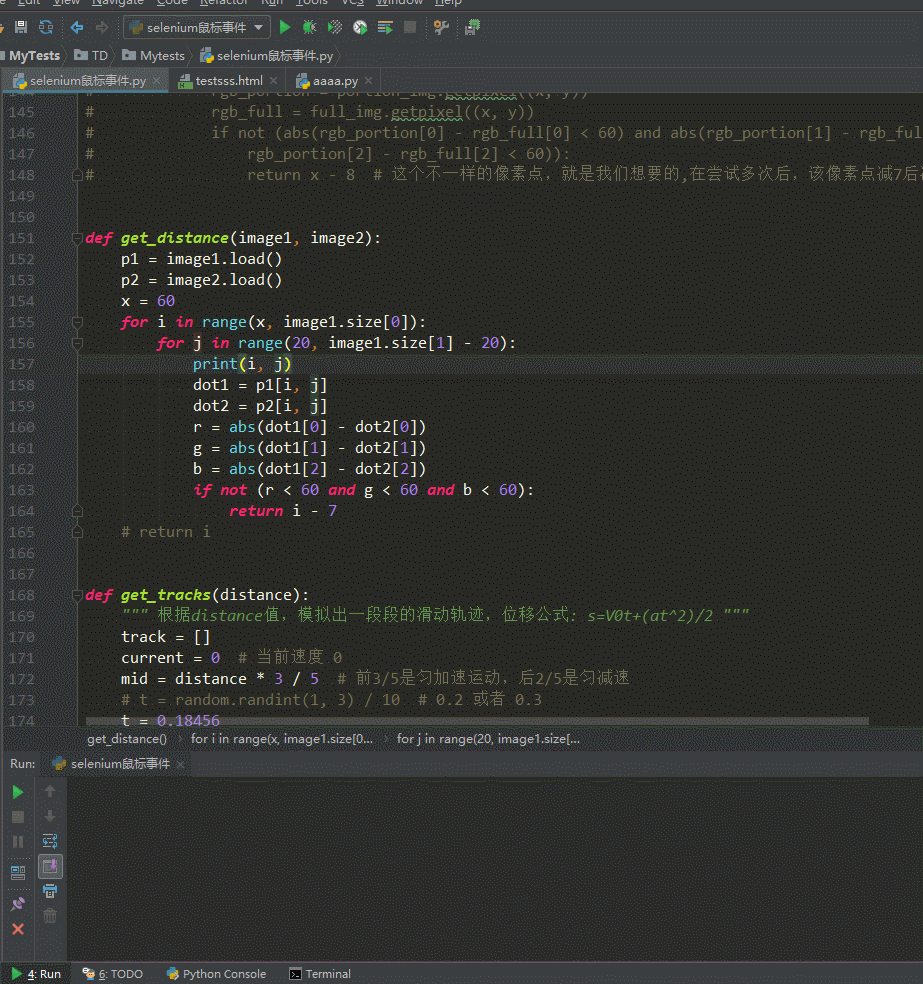
破解博客园登录验证
PS:路飞的前端小姐姐离职了,我也没心情该代码了,所以,路飞改版后,我就只能找个博客园的玩玩了:
import time
import random
import getpass
from PIL import Image # 处理图片
from selenium import webdriver
from selenium.webdriver.common.action_chains import ActionChains
from selenium.webdriver.common.by import By
from selenium.webdriver.support.wait import WebDriverWait # 等待页面加载某些元素
from selenium.webdriver.support import expected_conditions as EC
full_snap = 'full_snap.png'
portion_snap = 'portion_snap.png'
def get_img(xpath, img_path):
""" 处理图片 """
# 拿到带缺口的图片(整个网页),使用wait等照片加载完毕才能获取
_canvas = wait.until(EC.presence_of_element_located((By.XPATH, xpath)))
# 拍个快照,这个是整个网页的快照,没有这个快照,往下就无从谈起
driver.save_screenshot(img_path)
# 从带缺口的图片中获取像素点
left = _canvas.location.get('x')
top = _canvas.location.get('y')
right = left + _canvas.size['width']
bottom = top + _canvas.size['height']
# 从网页快照中截取出我们想要的带缺口的照片
img_file_obj = Image.open(img_path)
# 从完整的图片中,截取带缺口的部分照片并保存
img_file = img_file_obj.crop((left, top, right, bottom)) # 裁剪,别忘了是元组类型
# img_file.show() # 展示裁剪后的图片
img_file.save(img_path) # 保存裁剪后的图片
return img_file
def get_distance(image1, image2):
""" 对比两张图片,获取需要位移的距离 """
p1 = image1.load()
p2 = image2.load()
x = 60
for i in range(x, image1.size[0]):
for j in range(20, image1.size[1] - 20):
print(i, j)
dot1 = p1[i, j]
dot2 = p2[i, j]
r = abs(dot1[0] - dot2[0])
g = abs(dot1[1] - dot2[1])
b = abs(dot1[2] - dot2[2])
if not (r < 60 and g < 60 and b < 60):
return i - 7
# return i
return i # 当返回这个i的时候,意味着破解失败了,因为没有找到合适的位移点
def get_tracks(distance):
""" 根据distance值,模拟出一段段的滑动轨迹,位移公式: s=V0t+(at^2)/2 """
track = []
current = 0 # 当前速度 0
mid = distance * 3 / 5 # 前3/5是匀加速运动,后2/5是匀减速
# t = random.randint(1, 3) / 10 # 0.2 或者 0.3
# t = 0.18456
t = 0.3
v = 0 # 初始速度
while current < distance:
if current < mid: # 前半段,是匀加速
a = random.randint(2, 3)
else:
a = - random.randint(2, 3)
v0 = v
v = v0 + a * t
move = v0 * t + 0.5 * a * (t ** 2)
current += move
track.append(round(move)) # 取整
return track
def crack_cnblogs_signin(user, pwd, url):
""" 破解博客园登录的极验验证 """
try:
# 第1步:访问URL
driver.get(url)
# 第2步,获取用户名和密码标签并输入相应的值
time.sleep(1)
driver.find_element_by_id('LoginName').send_keys(user)
driver.find_element_by_id('Password').send_keys(pwd)
driver.find_element_by_class_name('ladda-label').click()
# 第4步,拿到缺口和完整图片,用于后续做对比
# 4.1 获取缺口图片
time.sleep(1)
portion_img = get_img('/html/body/div[2]/div[2]/div[6]/div/div[1]/div[1]/div/a/div[1]/div/canvas[1]',
portion_snap) # 传递缺口图片标签的xpath和图片名称
# 4.2 获取完整的图片,但由于完整图片默认是隐藏的,我们无法截取,所以先让它显示出来
# 4.2.1 通过js脚本将隐藏标签显示出来
time.sleep(1)
# 4.2.2 执行js脚本
js = "document.getElementsByClassName('geetest_canvas_fullbg geetest_fade geetest_absolute')[0].style.display='block'"
driver.execute_script(js)
# 4.3 获取完整图片截图
time.sleep(0.5)
full_img = get_img('/html/body/div[2]/div[2]/div[6]/div/div[1]/div[1]/div/a/div[1]/canvas',
full_snap) # 传递完整图片标签的xpath和图片名称
# 第5步,对比两张图的像素RGB,得到不一样的像素点,取位移
distance = get_distance(portion_img, full_img)
# print(distance) # 97就是我们想要的位移,并且这个值是不固定的
# 第6步,获取移动轨迹
tracks_list = get_tracks(distance)
# 第7步, 按照轨迹列表开始匀加速再匀减速运动,水平移动
# 7.1 获取滑动按钮
geetest_slider_button = wait.until(EC.presence_of_element_located((By.CLASS_NAME, 'geetest_slider_button')))
# 7.2 按住不放
ActionChains(driver).click_and_hold(geetest_slider_button).perform()
print(1111, tracks_list)
for track in tracks_list:
print(22222222222,track)
ActionChains(driver).move_by_offset(xoffset=track, yoffset=0).perform() # 水平移动,所以x轴在变,y轴不变
# else: # 模拟人滑动到缺口位置之后再滑动一点再滑动回来
ActionChains(driver).move_by_offset(xoffset=3, yoffset=0).perform()
ActionChains(driver).move_by_offset(xoffset=-3, yoffset=0).perform()
# 在滑到位置后,不是立即松开,而是在一段时间之后再松开
ActionChains(driver).pause(random.randint(6, 15) / 10).release(geetest_slider_button).perform()
finally:
# 关闭浏览器
time.sleep(3)
driver.quit()
if __name__ == '__main__':
user = input('输入你的用户名: ').strip() # 替换为你的用户名
pwd = getpass.getpass('输入的密码: ').strip() # 替换为你的密码
# 获取webdriver实例
driver = webdriver.Chrome()
wait = WebDriverWait(driver, 10)
url = r'https://account.cnblogs.com/signin?returnUrl=http%3a%2f%2fi.cnblogs.com%2f'
crack_cnblogs_signin(user, pwd, url)
# 截止到2019/11/8号,代码运行无误
欢迎斧正,that's all

